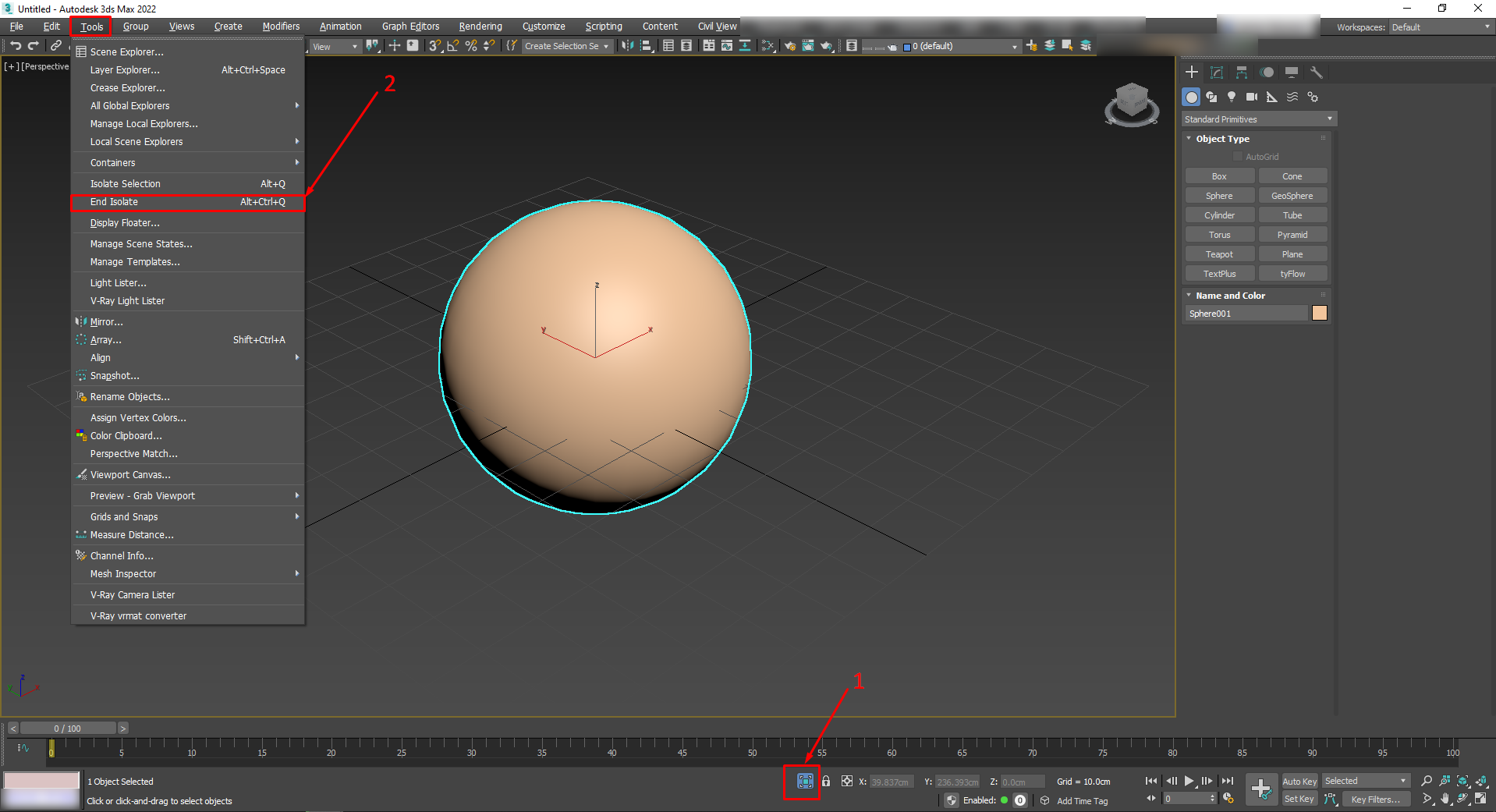Як налаштувати гарячі клавіші в 3D max і навіщо їх взагалі використовувати? Практика та досвід доводять, що практичні комбінації пришвидшують та оптимізують роботу в програмі. Тому сьогодні ментори курсів 3D max із CGI School розкажуть про поєднання гарячих клавіш, котрі найчастіше застосовують під час роботи з 3ds Max, як їх налаштувати, а також наведуть перелік найпопулярніших операцій та відповідних комбінацій.
Компанія Autodesk — розробник програми 3ds Max — створила для користувачів гнучкий інструментарій та додала багато комбінацій гарячих клавіш для основних операцій. Але ці поєднання частково змінюються, оскільки версії програмного забезпечення регулярно оновлюються. Також розробник не може передбачити індивідуальний тип роботи кожного користувача, його уподобання, бекграунд і програми, якими він додатково користується. Тож, завдяки практичним порадам наших менторів, ви зможете налаштувати інтерфейс 3ds Max відповідно до власних уподобань та зручності.
Де в 3D max можна змінити наявні комбінації або налаштувати нові?
Починаючи з версії 3ds Max 2020, розробник додав окреме меню для цієї функції. Якщо в головному меню зайти у випадний список Customize, то зверху побачимо пункт Hotkey Editor. Він і відкриває вікно Hotkey Editor, в якому можна налаштувати гарячі клавіші в 3D max.
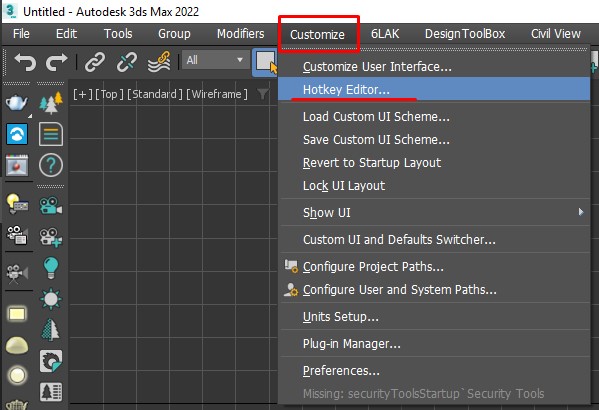
Це вікно дає можливість:
- налаштувати та додати нові комбінації гарячих клавіш;
- видалити старі та налаштувати нові;
- зробити заміну;
- зберегти у файлі всі налаштовані гарячі клавіші для перенесення на інший комп’ютер чи для відновлення після збою;
- завантажити раніше збережений файл з налаштуваннями гарячих клавіш у 3D max.
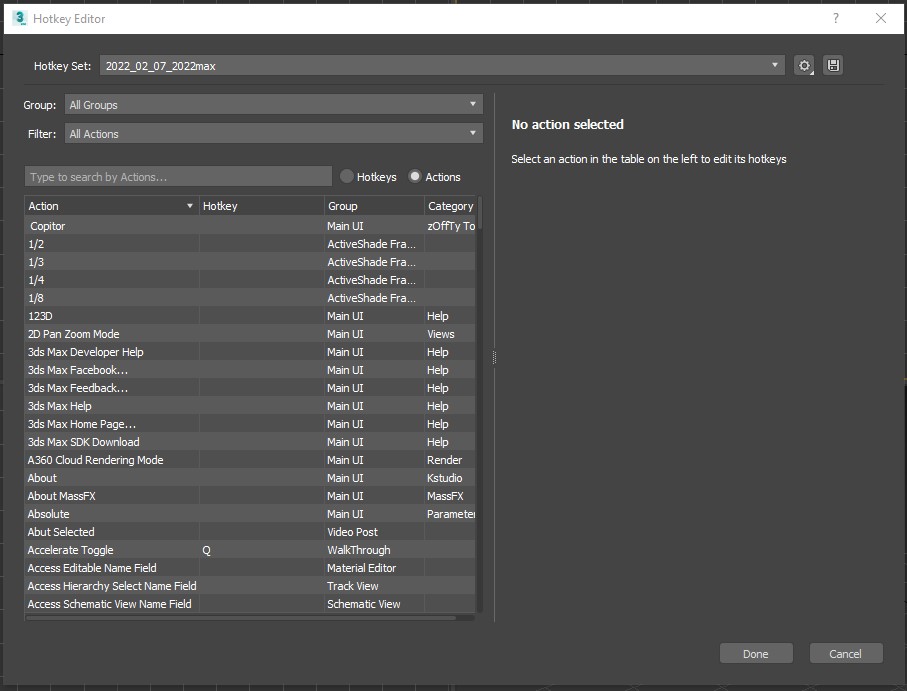
Як налаштувати й додати нову комбінацію гарячих клавіш у 3D max?
Щоб налаштувати гарячі клавіші в 3D max, вам слід:
- у лівій частині вікна Hotkey Editor знайти назву операції, на яку хочете призначити гарячі клавіші. Наприклад, оберемо вирівнювання по осі Align X;
- поставити курсор у правій частині вікна Hotkey і натиснути обрану комбінацію клавіш, наприклад Ctrl+Alt+Shift+Q;
- підтвердити призначення комбінації кнопкою Assign;
- за необхідності повторити призначення для інших необхідних операцій у 3D max;
- після закінчення призначень закрити вікно кнопкою Done, яка знаходиться внизу.
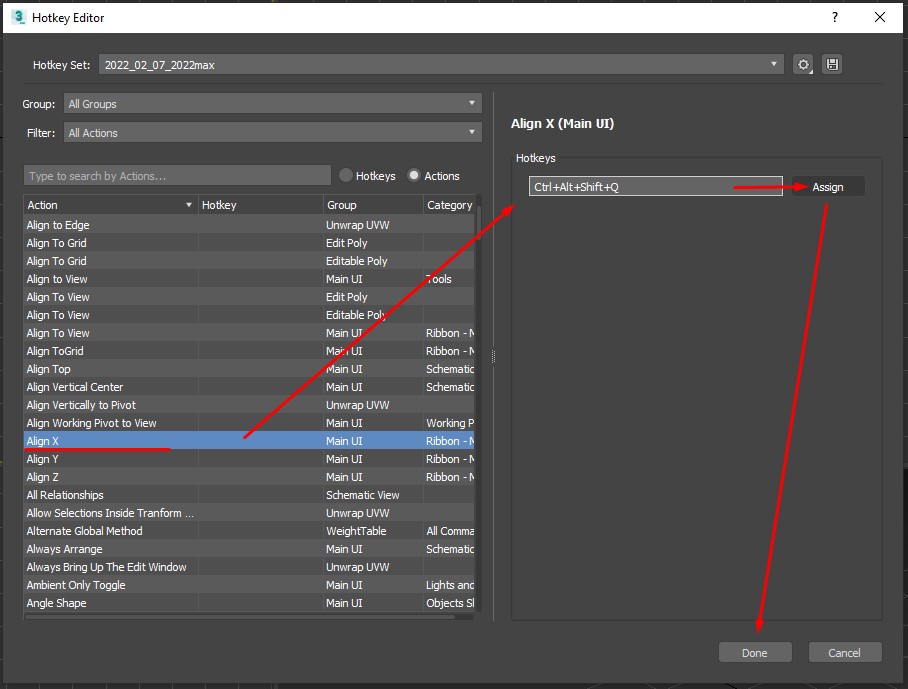
Система запропонує зберегти ваші налаштування в окремий файл. Радимо це зробити, адже може виникнути необхідність відновлення чи перенесення налаштувань.
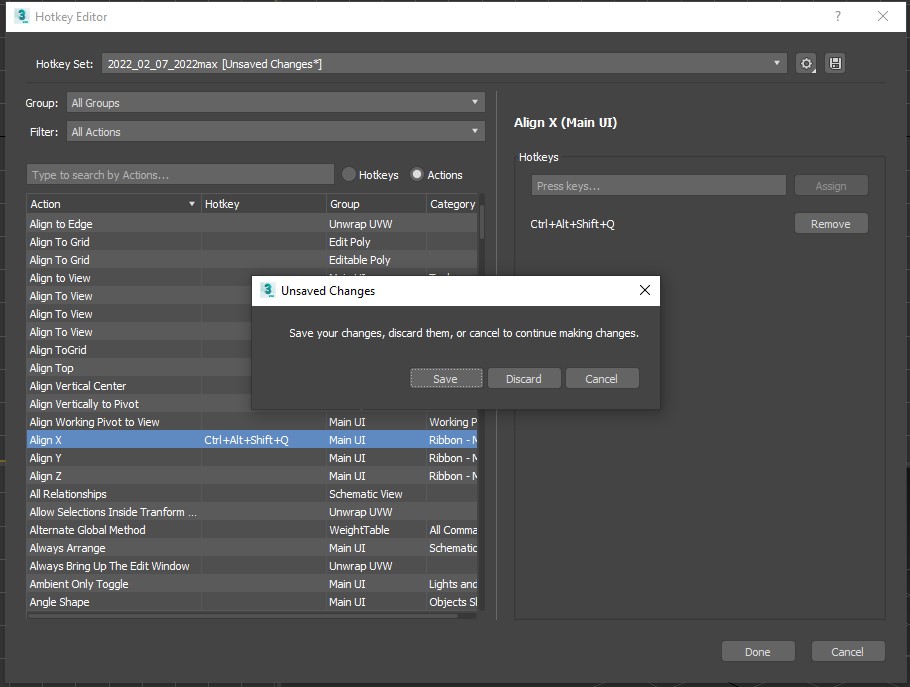
Як змінити існуючі комбінації гарячих клавіш у 3ds Max?
У 3ds Max можна не лише налаштувати, а й змінити комбінації гарячих клавіш, які вже використовуються в системі. Наприклад, для операції Align X потрібно назначити поєднання Ctrl+Alt+Shift+Q.
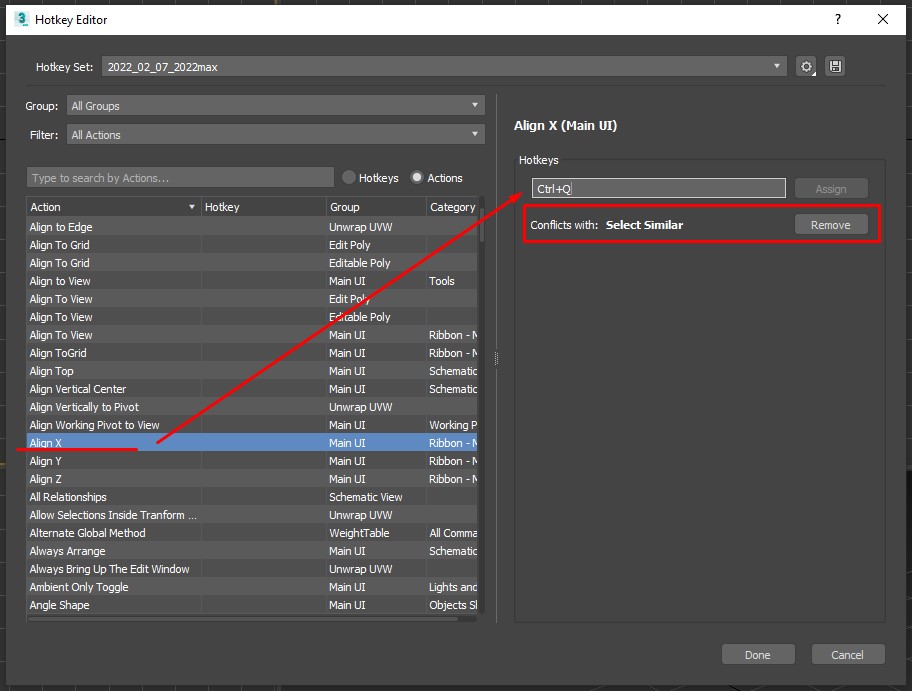
Для цього необхідно зробити наступне:
- у лівій частині вікна Hotkey Editor знаходимо операцію Align X;
- ставимо курсор у правій частині вікна Hotkey і натискаємо обрані клавіші Ctrl+Q;
- система попереджає, що це поєднання вже використовується для операції Select Similar, та пише про конфлікт;
- якщо ви все ж хочете внести зміни та налаштувати комбінацію Ctrl+Q для операції Align X, спочатку необхідно видалити старе призначення кнопкою Remove, а потім назначити нову операцію кнопкою Assign;
- після завершення призначень закриваємо вікно кнопкою Done, розміщеною внизу;
- коли система запропонує зберегти нові налаштування, потрібно погодитись.
Як видалити комбінацію гарячих клавіш у 3D Max?
Ви можете не лише налаштувати гарячі клавіші в 3D max, а й видалити стару комбінацію. Послідовність ваших дій буде такою:
- у лівій частині вікна Hotkey Editor потрібно знайти назву операції, з якої ви хочете видалити комбінацію гарячих клавіш;
- натиснути на кнопку Remove у правій частині вікна;
- за необхідності повторити призначення для інших необхідних операцій та налаштувати їх;
- після закінчення призначень закрити вікно кнопкою Done, яка знаходиться внизу;
- коли система запропонує зберегти нові налаштування, потрібно погодитись.
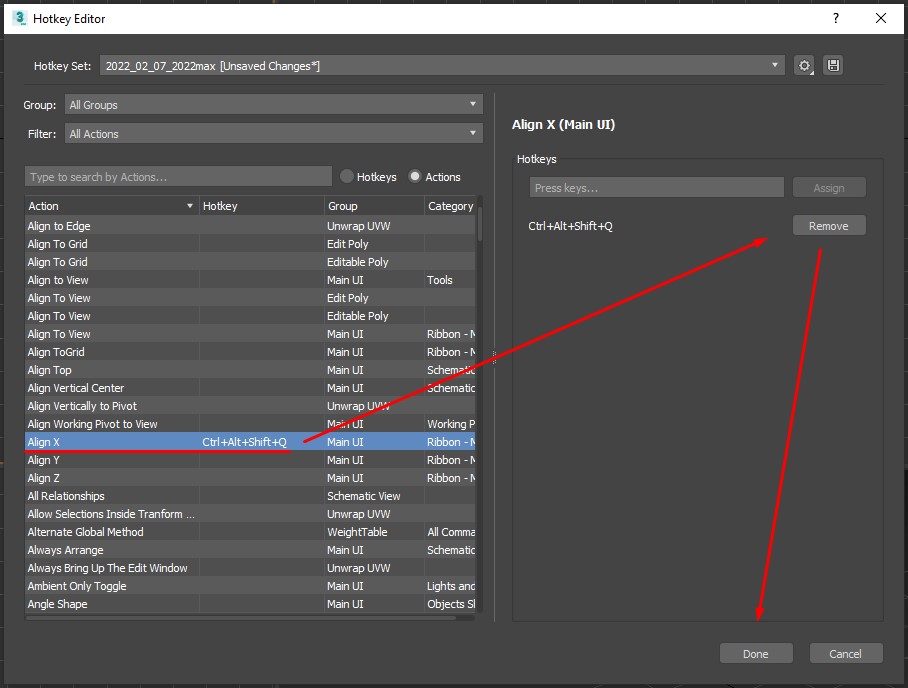
Якщо ви хочете замінити комбінації гарячих клавіш у 3D max та налаштувати інші, це можна зробити в два етапи. Спочатку потрібно створити нове поєднання, як описано в першому пункті, а потім видалити старе, як у другому.
Також розглянемо, як зберегти налаштування гарячих клавіш у 3D max в окремий файл чи відновити з раніше створеного файлу:
- у правій частині вікна Hotkey Editor натискаємо на кнопку із зображенням зубчатого коліщатка;
- у списку, що випадає, обираємо пункт Save As для зберігання у файл або Load From File для завантаження наявного файлу.
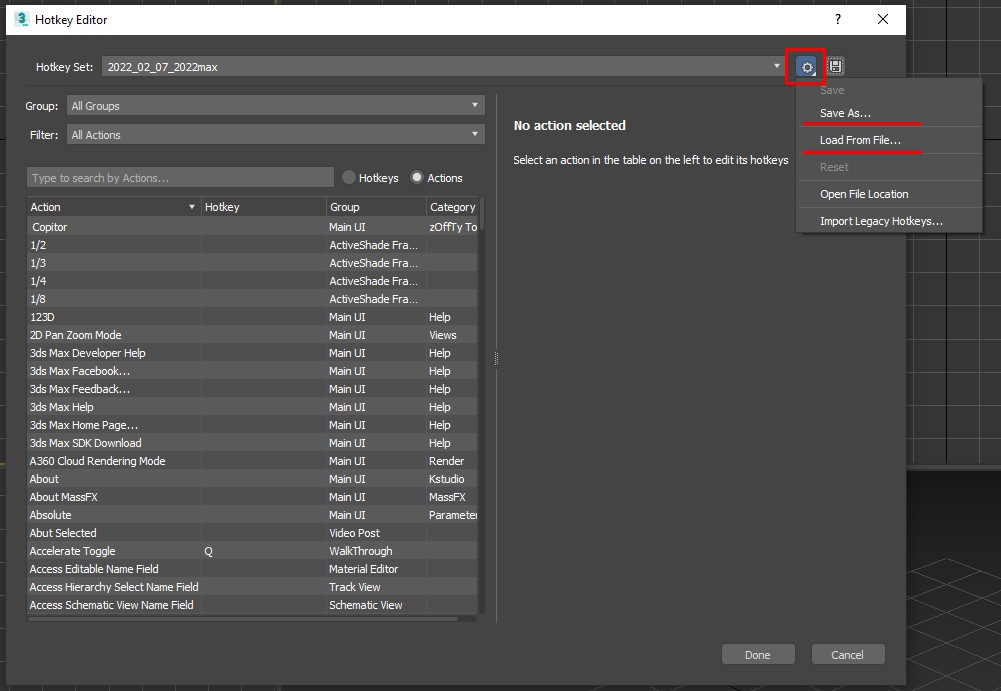
Не радимо зберігати файл з поєднанням гарячих клавіш у папку за замовчуванням. Якщо відбудеться збій у роботі 3ds Max, може виникнути необхідність скинути налаштування до заводських. Тому є вірогідність, що ви втратите цей файл без можливості швидкого відновлення комбінацій гарячих клавіш.
Гарячі клавіші корисно налаштувати й використовувати і початківцям, і досвідченим користувачам 3D max. За їх допомогою можна швидко виконувати прості дії, наприклад, відкрити модель у 3D Max із текстурами.
Наостанок ділимось підбіркою основних поєднань гарячих клавіш, які найчастіше використовуються в 3D max. Це системні налаштування, згруповані за розділами, але ви вже знаєте, як налаштувати та додати нові.
File:
Ctrl + S — Зберегти сцену
Ctrl + O — Відкрити сцену
Ctrl + N — Нова сцена
Edit:
Ctrl + Z — Відміна дії
Ctrl + Y — Відмінити відміну дії
Select:
Ctrl + A — Виділити всі об’єкти в сцені
Ctrl + D — Зняти виділення
Ctrl + I — Інвертувати виділення
Ctrl + Shift + A (Ctrl + Q) — Виділити подібні
Viewport:
Shift + Z — Відміна обертання у перспективі
Alt + W — Розгорнути / згорнути одне з вікон в’юпорта на весь екран
Shift + F — Увм/Вмк відображення Safe Framе — ділянки рендера
Alt+B — Налаштування Viewport
G — Сховати / показати сітку (Grid) у вікні в’юпорта
Shift + J (J) — Увм/Вмк відображення габаритного контейнера
Ctrl+X — Увм/Вмк Експертний режим
-/+ — Збільшити / зменшити стрілки gizmo
D — Відключення автоматичного оновлення вікна проєкції
F2 — Підсвітити полігони
F3 — Каркасний вигляд (сітка без поверхні)
F4 — Проявити сітку
Alt+X — Відобразити об’єкт напівпрозорим
F — Перемикнутись на вид спереду (Front)
T — Перемикнутись на вид зверху (Top)
L — Перемикнутись на вид зліва (Left)
R — Перемикнутись на вид справа (Right)
P — Перемикнутись на перспективний вид (Perspective)
B — Перемикнутись на вид знизу (Bottom)
C — Перемикнутись на вид камери (Camera)
Tools:
Q — Виділити
W — Перемістити (Movie)
E — Обертати (Rotate)
R — Масштабувати (Scale)
Пробіл — Увм/Вмк Блокування виділення
Alt + Q — Ізолювати об’єкт
Z — «Сфокусуватись» на виділених об’єктах
F5 — Вибір осі Х
F6 — Вибір осі Y
F7 — Вибір осі Z
F8 — Циклічне перемикання між осями
Align:
Ctrl + V — Створити копію (Clone)
Alt + A — Вирівнювання (Quick Align)
Alt + N — Вирівнювання по нормалі (перпендикулярно)
Render:
F9 — Швидкий рендер
F10 — Налаштування рендера
M — Редактор матеріалів
Editable Poly:
1 — Робота з вершинами (Vertex)
2 — Робота з гранями (Edge)
3 — Робота з межами (Border)
4 — Робота з полігонами (Polygon)
5 — Робота з об’єктами (Element)
Alt+H — Hide select
Alt+I — Hide unselect
Alt+U — Unhide all
Other:
Shift+T — Asset tracking (пошук втрачених зв’язків)
7 — Статистика сцени
8 — Меню Environment (оточення та ефекти, для створення фону)
Знаючи, як налаштувати гарячі клавіші в 3D max, можна пришвидшити та полегшити робочий процес. Кількома натисканнями ви будете легко та швидко знаходити, викликати чи активувати потрібну вам команду. Сподіваємось, що практичні лайфхаки й гарячі клавіші допоможуть вам під час роботи над проєктами в 3D max.
Якщо ви хочете опанувати нову професію 3D художника та стати професіоналом у сфері CGI, вам потрібно зануритись у світ тривимірного моделювання та візуалізації, вибрати напрям, спеціалізацію, програмне забезпечення для роботи та оптимальний формат навчання. Для цього запрошуємо вас на безплатний відкритий урок до CGI School! Ментори, які викладають на наших курсах 3D max у Києві, детально розкажуть про авторську методику навчання. Завдяки інтенсиву BootCamp ви можете опанувати нову цікаву та перспективну професію 3D артиста всього за 23 дні. Завітайте до нас, щоб дізнатись більше та познайомитись з нашою школою і викладачами!


4 Responses
Дякую за інформацію, в такому вигляді я довго шукала, щоб якісно і все в комплекті.Особливо корисні гарячі клавіші. Велика повага до людей, які знають та діляться інформацією. Успіху та процвітання усій команді.
Лесю, дякуємо! Дуже приємно, ми завжди стараємося для наших читачів 🙂
Вітаю. Підкажіть як вимкнути функцію ізоляції обʼєкта.
Сніжано, вітаємо! На скріні нижче Ви можете побачити відповідь на Ваше питання. Сподіваємося, це допоможе!